Zoom&Paypalで手軽に有料イベントを実現できる。だけど、主催者は個人情報の取扱に超超大注意
動画のライブ配信やコンテンツの制作をお仕事にしているので、「急に仕事がなくなったミュージシャンや芸人の人達が、有料のライブ配信をできないか」という相談が結構寄せられます。
大手企業なら実現方法がいろいろありますが、インディーズの人にも出来る方法がないかなと思っていたら、近頃話題のオンライン会議ツールZoomに、Paypalと接続して、有料のウェビナー(Web seminarの略)を開催する機能がありました。

↑上記URLにこんな記述があります。
これは試してみよう、と思った奮闘記です。
要約すると
月に7400円払うことで無料または有料ウェビナーが開催可能になる
Paypalは3.6%+40円の手数料なので料率がとても良い
だけど個人情報の取扱スキルが無いといけない
というのがあります。
まずは「プロ」プランと、「ウェビナー」のオプションを契約する

一ヵ月で7400円です。ノリで登録した私には大金でした…。元が取れるような収支設計設計をすべきだと思います。
ウェビナーを作成する
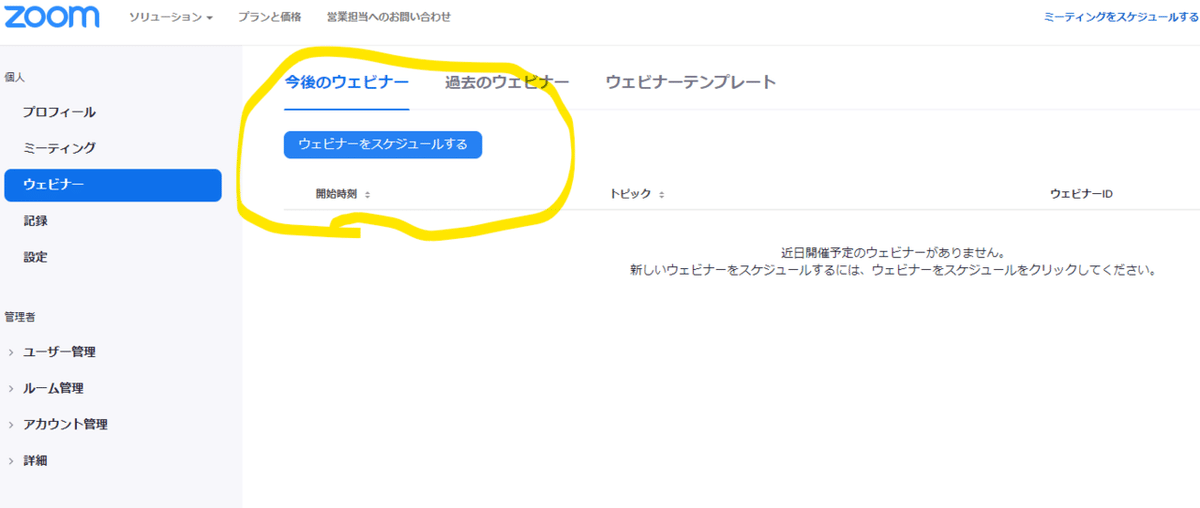

スケジュールとか説明とか設定とかをします(ここは詳しい解説が世の中にいっぱいあるのでそちらを参照してください)
「スケジュール」ボタンを押してウェビナーを作成すると、以下のページに行きます。そこで「承認」のところの「編集」を押します。

すると、以下の画面になるので、登録を「必須」にすると、「Paypalによる登録料の請求」が選べるようになります。初回は、Paypalアカウントと接続ボタンがあるので、そこを押して、Paypalにログインして、連携を承認すると、以下の画面になるはずです。
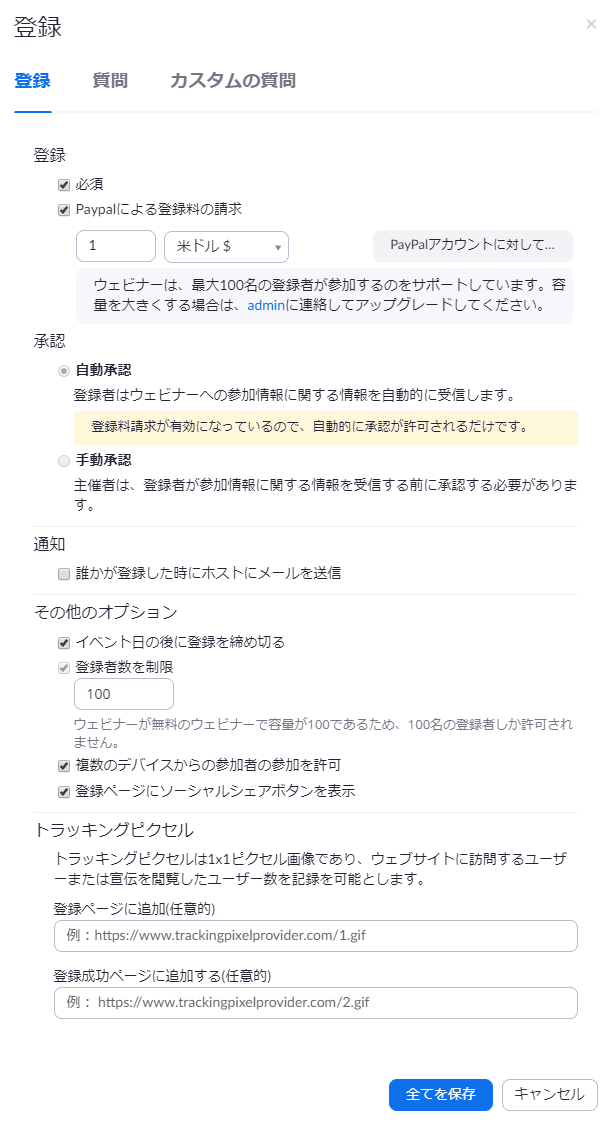
ここでお値段を設定します。後述する罠があるので、ウェビナーの金額はある程度高額にしておきましょう。少なくとも1000円以上にしないと詰みます(私は詰みました)。やるからには、3000円とか5000円とかを徴収するに足る内容にした方がいいです。
招待状の登録URLを公開する

出現した「登録URL」を公開します。ここから、決済を伴う登録ページに遷移します。
その登録URLをクリックした人は、以下のようなページにたどり着きます。

ここで入力した、参加者の名前とメールアドレスは、主催者はZoomで確認することができます。ここで支払いをした人だけが、ウェビナーに参加できます。
あとは時間になったらウェビナーを開催するだけです! やりかたは無料ウェビナーと同じやり方なので、良い解説が世の中にはたくさんあるのでそちらに譲ります。
この記事では、絶対に注意した方がよいところを以下に記述します。
【超注意】主催者は参加者の住所を入手できてしまいます
Paypalでは、販売者は購入者全員の送付先住所(Shipping Address)が取得できます。これがないと通販でものが送れないから当然の仕様なのですが、初めてだったので私はギョッとしました。

住所とメールアドレスと名前があるのでこれは立派に、個人情報保護法が定めるところの個人情報にあたると思います。インディーズや小規模な組織では、適法に個人情報を扱う体制ができていないこともあるでしょう。不用意に個人情報を集めてしまうことは主催側にとってもリスクなので、ここは考えどころ。
申し込みページに「Paypalの仕様で、Shipping Addressが主催者に通知されてしまいます」などと記述しておく必要があるのでしょう。
私がやった小規模な実験は幸いにして、友人知人だけだったのでまあ勘弁してくれるはずですが(と思いたい)。こうしたことが起こることは十分に知っておく必要があるでしょう。
もちろん、参加者が他の参加者の住所氏名を見ることはできません。そこは安心です。ユーザーが抱えるリスクは、主催者が信用できるかどうかわからないのに個人情報を主催者に渡してしまうということだけでしょう。
【注意】価格を安くしすぎると手数料が重い
Paypalの手数料は、以下のページにあるとおり、3.6%+40円からスタートです(大口になると安くなる)

ちなみに、あまり考えずにやっていたら、個人としてのビジネスアカウントを作ったことになったようです。
実験では100円の料金を設定したので、3.6%=3.6円と、40円を合わせて43.6円。切り上げで44円の手数料が引かれて、56円が私のペイパル残高に入金されていました。

ちなみにPaypalには、小規ビジネス向けに手数料が安いプランもあるようなのですが、Zoomの管理画面からそれを設定する方法はわかりませんでした。
数百円程度の料金設定だと、この手数料が重くなるので、安い設定はおすすめしません…。
【注意】返金にも手数料がかかる
私の実験では、返金もテストしました。上のスクショの「Refund this payment」を押すと、返金できます。
すると、私のPaypal残高からは、96円が引かれていました。

そして、購入者に聞いてみたら、100円が満額戻ってきていたとのこと。主催である私から見ると、56円入ってきていたところから、96円を持って行かれたので、つまりは返金処理で40円を失ったことになります。
調べてみたところ、ビジネスアカウントの返金手数料は一律40円のようです。良心的な設定です。が、100円みたいに少額の料金設定をしてしまうと、40円とで大きい。これも、ある程度の金額で料金設定しないといけませんという理由です。
あと、返金は、決済処理があってから180日以内しかできないようです。
【注意】中止になったら全員に返金するのはかなり大変
上記の通り、返金には手数料がかかります。そして、その返金の原資は、ペイパル残高です。
さて、何らかの事情によりイベントが開催不可能になったとして、全員に返金するとしましょう。1人1人の決済情報からRefund this paymentを押して、返金していくわけです。
全員にきっちり返金しようとすると、手数料分の差額があるので、途中で残金が足りなくなります…。
どうも、日本では、自分で自分のPaypal残高に追加することは出来ないようです。

なので、全員に返金しようと思ったら、まずは仲間にダミーセミナーを販売して主催者のペイパル残高に多めに入金しておいて、ペイパル残高を確保してから全員に返金という手順が必要になることでしょう。あと、ダミーを売るみたいなことが、規約上OKなのかどうかも確認した方が良いでしょう(ダメだったらダミーじゃなくて本当にそのセミナーをすれば良いとは思います)。
なんにせよ損もしますし面倒ですので、そもそも全員に返金するような事態にならないよう、計画を立てると良さそうです。
【注意】主催者の組織名やPaypal登録メールアドレスは明らかになる
自分では確認できなかったのですが、実験に協力してくれた人から、決済時に私がPaypal登録しているメールアドレスが表示されていたと教えてもらいました。外部には公開していない個人用のアドレスだったのでちょっと気まずかったです。
Zoom&Paypalで有料イベント、有料セミナーを開催するなら、公開可能なアドレスでPaypalアカウントを作るところから始めた方が良いでしょう。
購入前に、注意事項や規約を表示させて、同意した人のみが購入できるようにしておこう
個人情報とかが絡んでしまうので、注意事項や規約整備をして、きちんと表示し、同意した人のみが購入する形にしておくと良いかと思います。規約の作り方は、法務の専門家に質問するのが良いかと思います。
お金と個人情報が絡む以上、関係する法律はそれなりにありそうです。そこを調べて問題ないようにすることが肝要かと思います。
ただ、こうしたハードルをクリアーできれば、3.6%+40円の手数料は料率がかなり良いです。個人レベルで、この手数料で、有料オンラインイベントを開ける手段は他になかなかないので、選択肢として検討する価値は十分にあることでしょう!
おまけ:分からなかったこと
Zoomの公式Webには「Zapierと連携して…」みたいなことが書いてあって、だからZoomとZapierを連携させておいたのですが、結局どこでZapierを使うのかが分かりませんでした。使わなくてもできたのでまあいいか、とは思っています。
この記事が気に入ったらサポートをしてみませんか?
